クリエイティブの一括操作
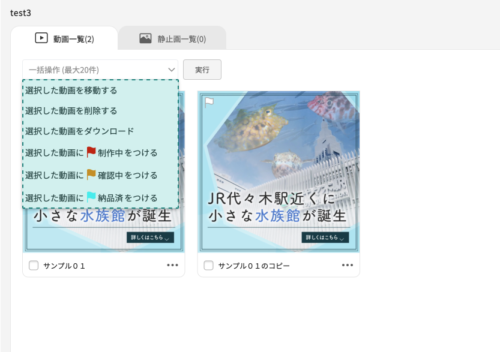
1 一括操作メニュー
| 選択した動画を移動する | 選択したクリエイティブを別のプロジェクトに移動します。 |
| 選択した動画を削除する | 選択したクリエイティブを削除します。 |
| 選択した動画をダウンロードする | 選択したクリエイティブをダウンロードします。 ダウンロードは書き出しをした動画クリエイティブのみダウンロードできます。 |
| ラベルを設定する | 選択したクリエイティブに プロジェクトに設定されたラベルの一覧からラベルを設定します。 |
2 一括操作メニューの権限
| オーナー | 管理者 | 編集者 | |
| 選択した動画を移動する | ◯ | ◯ | ✗ |
| 選択した動画を削除する | ◯ | △ | △ |
| 選択した動画をダウンロードする | ◯ | ◯ | ◯ |
| ラベルを設定する | ◯ | ◯ | ◯ |
削除はオーナーではない権限で行うと、オーナーのゴミ箱に移動します。
完全に削除する場合はオーナーがゴミ箱から削除する必要があります。
3 各機能について
3-1 移動する
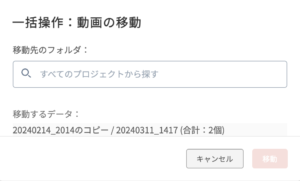
選択したクリエイティブ名が表示されるので確認をし、移動先のフォルダを指定して実行すると移動します。
選択した中に権限が「編集者」になっている場合は移動ができないため、対象のクリエイティブ名が表示されます。
3-2 削除する
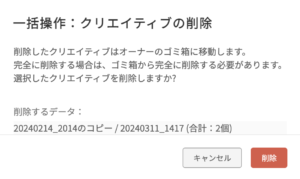
削除対象のクリエイティブ名が表示されます。
削除をするとゴミ箱に移動します。
3-3 ダウンロードする
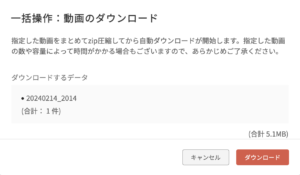
ダウンロードするクリエイティブのリストが表示され、合計の容量もダウンロードボタンの上部に表示されます。
ダウンロードをするとzipファイルに格納された状態で保存されます。
3-4 ラベルを設定する
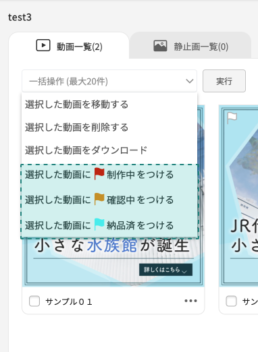
一括操作メニューにラベルの一覧が表示されます。
変更するラベルを選択するとラベルが設定されます。
ラベルセットが異なるプロジェクトをまたいでクリエイティブが選択された場合、一括操作メニューにラベルの一覧は表示されません。